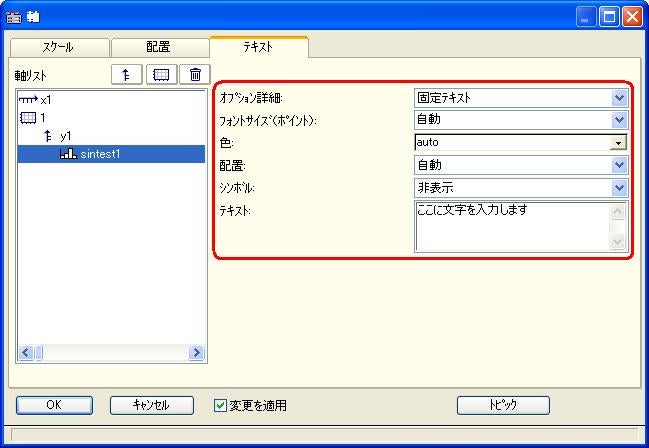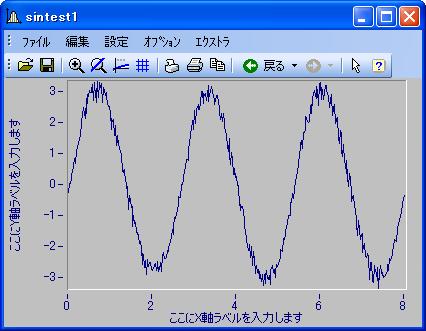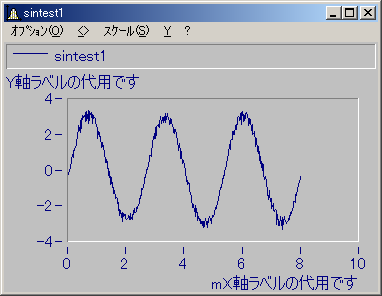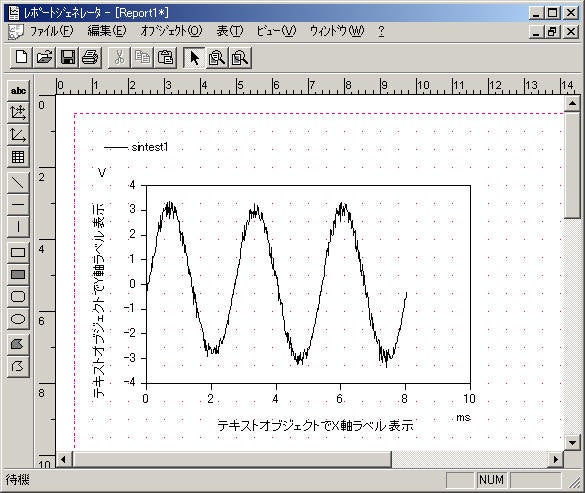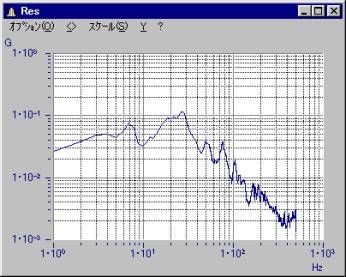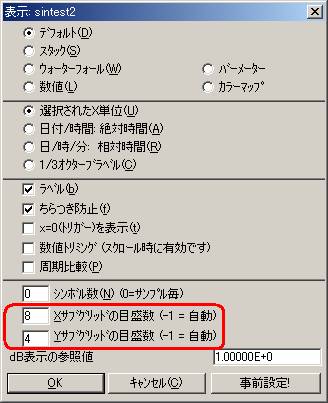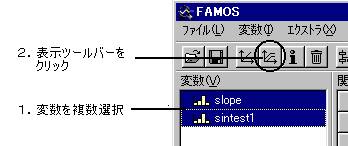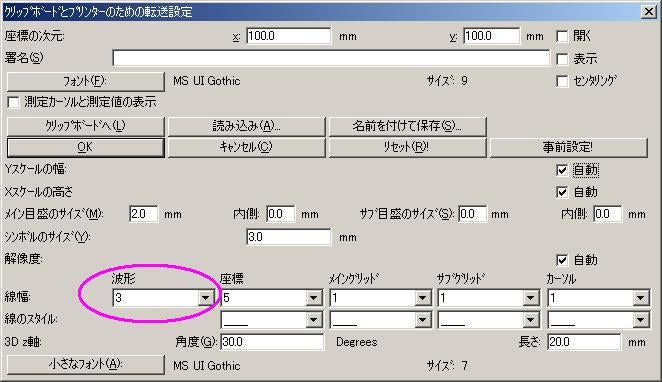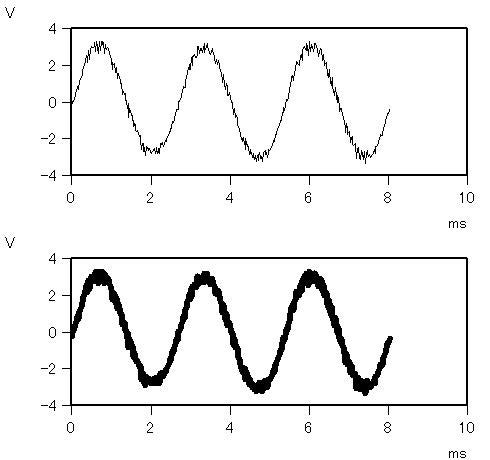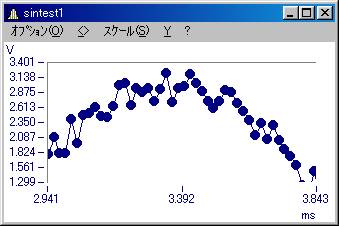【理化学計測】オウンドメディア:電気化学測定(02)
【理化学計測】オウンドメディア:電気化学測定(02)に関するFAQ
Qトリパタイト・グラフを作成できますか?
FAQ ID:c032
この機能は標準ではカーブウィンドウにはありません。
しかし、波形として定義することで以下のようにトリパタイトグラフを作成できます。
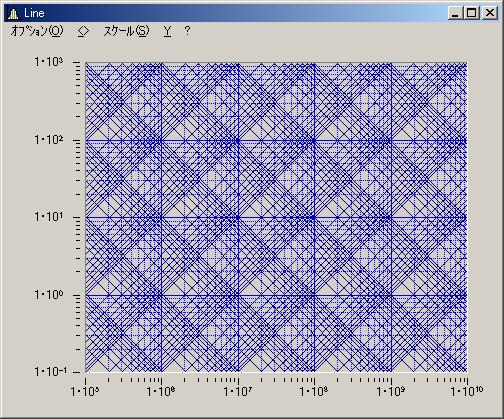
Example
;ダミー
Line = XYof( Leng(0,0), Leng(0,0))
Line = EventNew(Line, 0)
_LineX = Leng(0,2)
_LineY = Leng(0,2)
_XStart = -2
_XDelta = 4
_YStart = -2
_YDelta = 6
_X=0
While _X <= (_XDelta+_YDelta)
_i=1
While _i<=9
_LineX[1]=_i*10^(_X+_XStart+_YDelta)
_LineX[2]=_i*10^(_X+_XStart)
_LineY[1]=10^(_YStart+_YDelta)
_LineY[2]=10^(_YStart)
_AddLine = XYof(_LineX, _LineY)
EventAppend(Line,_AddLine,0)
_LineY[1]=10^(_YStart)
_LineY[2]=10^(_YStart+_YDelta)
_AddLine = XYof(_LineX, _LineY)
EventAppend(Line,_AddLine,0)
_i=_i+1
End
_X=_X+1
End
Example2
一度、トリパタイト線図を作成すれば、以下のような簡単なサンプルで表示できます。
こちらのサンプルファイルを展開して"A:\"に格納し、Hammer.SEQを実行させてください。
;トリパタイト線図の読み込み
FAMOS
Load A:\Line.dat
;データの読み込み
_fh = FileOpenFAS("A:\HAMMER.AE2", "A:\OROS.FAS", 0)
DATA = FileObjRead( _fh, 1)
err = fileclose(_fh)
;結果の表示
_err = CvConfig(Line,"A:\HAMMER.CCV")
QXY(もしくは欠損値を持つ)波形をカラーマップ表示した場合の色の変化について
FAQ ID:c029
例えば、以下のようなデータをカラーマップに表示した場合、欠損データ部分はどのように表示されるのか確認します。
| X=1 | X=2 | X=3 | X=4 | |
|---|---|---|---|---|
| Y=3 | 30 | 30 | 10 | |
| Y=2 | 50 | 50 | 10 | |
| Y=1 | 20 | 0 | 10 |
表示方法
上のようなデータをカラーマップで表示するためには各YについてXY波形を作成します。
具体的には
- WAVE1 = { 20, 0, 10}
- WAVE2 = { 50, 50, 10}
- WAVE3 = { 30, 30, 10}
という3つのXY波形を作成します。
さらにこれらのZ方向のオフセット値を設定することにより、マッピングできます。
具体的なコードは下記シーケンスを参照してください
以下に表示結果を示します。
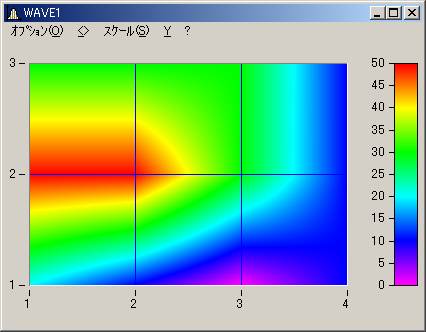
結果
この結果より、欠損値に対するデータの補間はX軸方向のみに行われます。
従って、以下のようなデータを表示していることと同じです。
| X=1 | X=2 | X=3 | X=4 | |
|---|---|---|---|---|
| Y=3 | 30 | 30 | 30 | 10 |
| Y=2 | 50 | 50 | 30 | 10 |
| Y=1 | 20 | 10 | 0 | 10 |
シーケンス
参考に今回のデータは以下のシーケンスで作成しました。
生成されたWave1~3を1つのカーブウィンドウで表示させ、カラーマップに設定してください。
XPOS = Leng(0,4)
XPOS[1] = 1
XPOS[2] = 2
XPOS[3] = 3
XPOS[4] = 4
YPOS = Leng(0,3)
YPOS[1] = 20
YPOS[2] = 0
YPOS[3] = 10
XDATA = Join(XPOS[1],XPOS[3])
XDATA = Join(XDATA ,XPOS[4])
WAVE1 = XYOf(XDATA, YPOS)
SetZoff(WAVE1,1)
YPOS = Leng(0,3)
YPOS[1] = 50
YPOS[2] = 50
YPOS[3] = 10
XDATA = Join(XPOS[1],XPOS[2])
XDATA = Join(XDATA ,XPOS[4])
WAVE2 = XYOf(XDATA, YPOS)
SetZoff(WAVE2,2)
YPOS = Leng(0,3)
YPOS[1] = 30
YPOS[2] = 30
YPOS[3] = 10
XDATA = Join(XPOS[1],XPOS[3])
XDATA = Join(XDATA ,XPOS[4])
WAVE3 = XYOf(XDATA, YPOS)
SetZoff(WAVE3,3)
Q12 音響透過損失とは何ですか。
FAQ ID:セクション I:定義と専門用語
Qカーブウィンドウのフォントの大きさを変更するには?
Qタイトルや軸ラベルを表示できますか
Qカラーマップとクリップボード
FAQ ID:c016
カラーマップは大量のメモリーを消費しますので注意してください。カラーマップはビットマップとして表示されます。これがカラーの場合、ピクセルあたり3Byte使用します。例えば、600dpiのプリンターで100mm * 100mmの設定の場合、2000 * 2000 * 3 = 12[MByte]必要になります。
十分な仮想メモリーが必要になることに注意してください。
レポートジェネレータに対してはc:\tmp、もしくは”Options/ Data manager/ memory”で設定されたドライブに十分なスペースが必要です。
“<> / Clipboard”でMS-Wordに貼り付けたら白黒で表示される
メニュー“<>/ Clipboard”を操作したときには、Wordで使用されるプリンターの形式はわかりません。そこで、カーブウィンドウメニュー”<> /Printer setup”で設定されたプリンターを分解能などを計算するベースと仮定します。ここで、プリンターに白黒プリンターが選択されていた場合、カラーマップは白黒になります。
カラーマップでなく波形が表示されている場合はこのプリンター設定を考慮しません。常に色つきのメタファイルとして扱う。
レポートジェネレータに貼り付け時に真黒で表示される
メモリー不足です。カーブウィンドウからレポートジェネレータに波形を転送する場合、レポートジェネレータのプリンター設定を使用します。
レポートジェネレータメニュー“オブジェクト/波形サイズ固定”で指定された大きさがドラッグ&ドロップで使用されます。
注意:クリップボード設定の変更
カーブウィンドウメニュー“オプション/クリップボード設定”で大きさを変更しても、この変更はレポートジェネレータには伝わりません。この大きさはレポートジェネレータの起動時にレジストリーから読み出します。
Qサブグリッドを表示させるには?
Q波形を表示させるためには?
Q11 デシベル加算とは何ですか。また、デシベル加算はノイズの評価や低減にどのように使われますか。
FAQ ID:セクション I:定義と専門用語
Q複数の波形を表示させるためには?
QXY波形を表示させるためには?
FAQ ID:c001
1.XとY要素となる波形をカーブウィンドウに表示させます。例えば、サンプルデータとして以下のような変数を作成します。
SinWave = Sin( Ramp( 0, PI2/100,100 ))
CosWave = Cos( Ramp( 0, PI2/100,100 ))
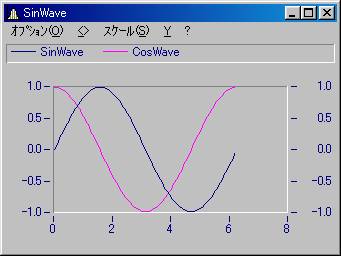
2.カーブウィンドウの上で右クリックし、”波形の追加”を選択します。

3.Y2軸を削除し、XとY要素を選択します。その後、XYプロットから”X,Y,X,Y”を選択してください。

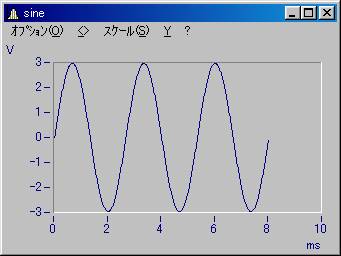
4.複数のXY波形を作成するためには以下のように各XY要素を作成します。例えば、サンプルデータとして以下のような変数を作成します。
SinWave = Sin( Ramp( 0, PI2/100, 100 ))
CosWave = Cos( Ramp( 0, PI2/100, 100 ))
SinWave1 = Sin( Ramp( 0, PI2/100, 100 )*1)
CosWave1 = Cos( Ramp( 0, PI2/100, 100 )*3)
SinWave2 = Sin( Ramp( 0, PI2/100, 100 )*1)
CosWave2 = Cos( Ramp( 0, PI2/100, 100 )*5)
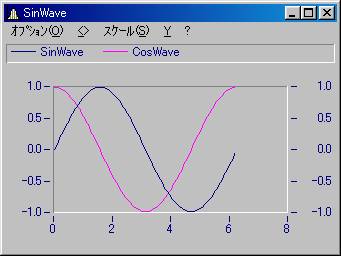
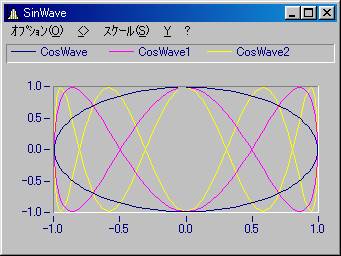
*注意
関数”XYof”を使用すると上記の操作は必要ありません。
Res = XYof( Sin, cos)
Q複数のカーブウィンドウを一度で閉じる方法はありますか?
Q「ICP工業用加速度センサ」マニュアル
Q希望するイベントやセグメントを表示させるためには?
FAQ ID:c008
イベントやセグメント波形にはいくつかのデータがまとめられています。
このとき、指定した番号のイベントやセグメントだけを表示させる方法を以下に示します。
Example
例としてイベント波形を作成します。 a=Ramp(0,1,10) a=EventNew(a,0) EventAppend(a,ramp(0,1,10)+3,0) EventAppend(a,ramp(0,1,10)+5,0) 作成されたイベント波形は3つのイベントを持ち、右の図のようになります。下からイベント1、イベント2、イベント3となります。
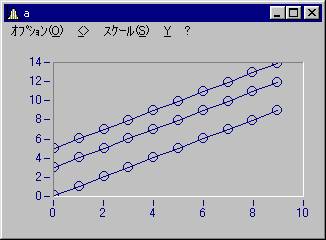
ここで、2つ目のイベントだけ表示させるためには、カーブウィンドウ上で右クリックして、コンテキストメニューから”ウィンドウ設定”を選択します。
以下のダイアログが表示されますので、イベントタブを選択し、リストから変更したい変数を選択(反転)してください。

表示方法は、右側の”イベントの選択”というリストボックスの選択に依存します。
ここで、以下のように項目を選択してください。

カーブウィンドウには2番目のイベントのみ表示されます。
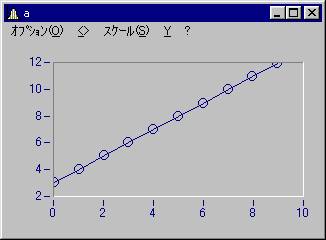
注意
- セグメントの場合には、セグメントのタブで設定してください。
- さらに詳しく知りたい方はカーブウィンドウのマニュアル3章を参照してください。
- 各イベントやセグメントを取り出したい場合には、こちらを参照してください。
Q10 ノイズ源の特定、ビーム形成、ホログラフィー、音響パワーマッピングのために、音響指向性パターンはどのように使われますか。
FAQ ID:セクション I:定義と専門用語